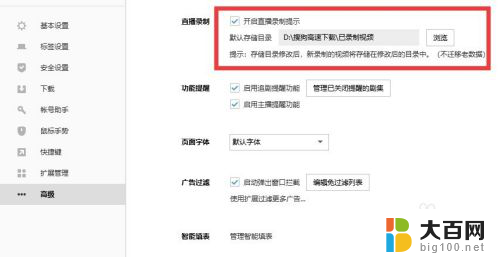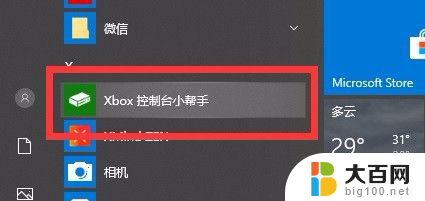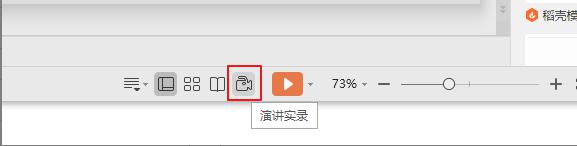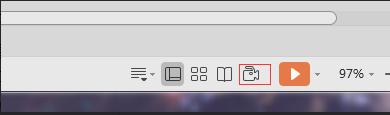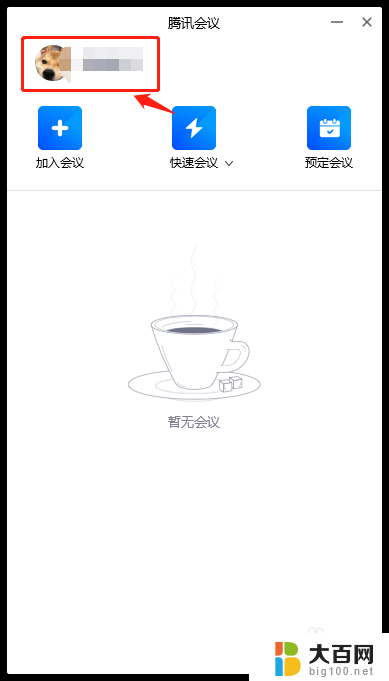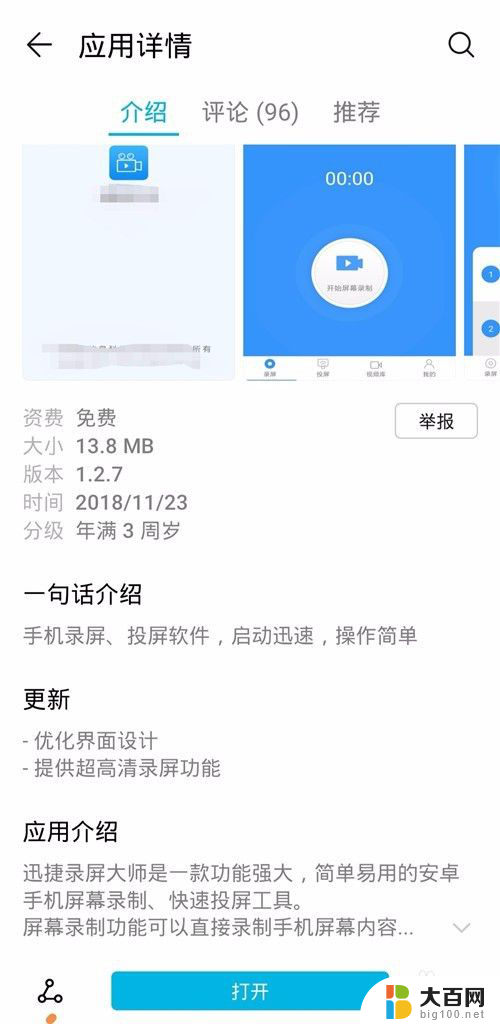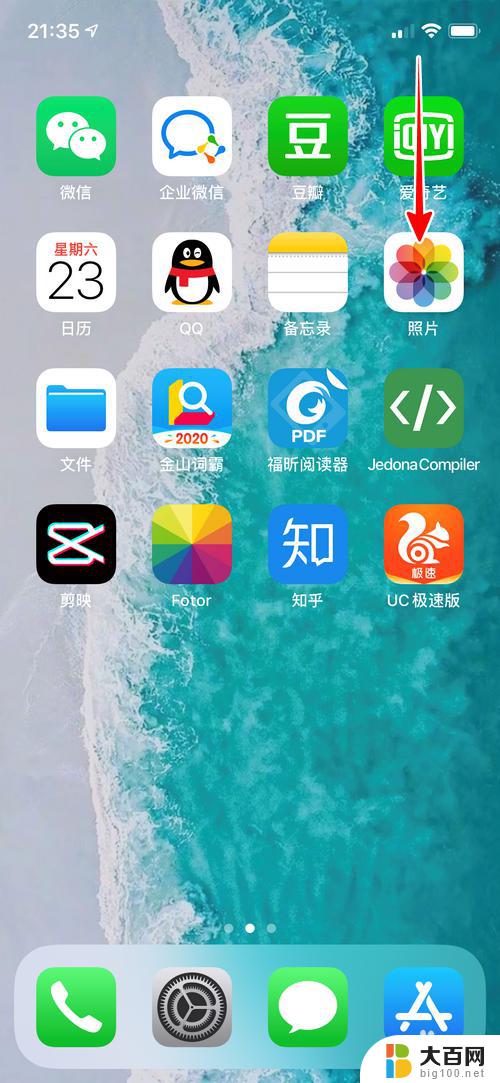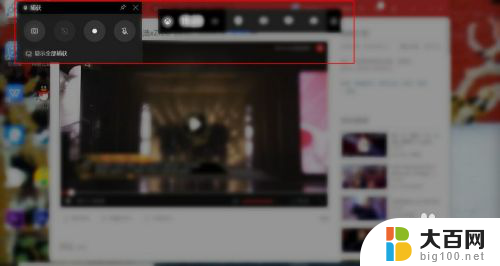电脑咋录视频 如何使用电脑录制游戏视频
更新时间:2023-09-19 09:01:44作者:jiang
电脑咋录视频,如今随着电子游戏的飞速发展,越来越多的游戏爱好者开始关注如何录制游戏视频,电脑作为最常见的游戏设备之一,具备了强大的图像和音频处理能力,成为了玩家们录制游戏视频的首选工具。究竟如何使用电脑来录制游戏视频呢?本文将为大家介绍一些简单易行的方法和技巧,帮助大家轻松掌握电脑录制游戏视频的技能。无论是想记录游戏中的精彩瞬间,还是想与他人分享自己的游戏经历,电脑录制游戏视频都能帮助我们实现这些愿望。让我们一起来探索吧!
方法如下:
1.打开电脑进入后,点击左下角的win键进入。
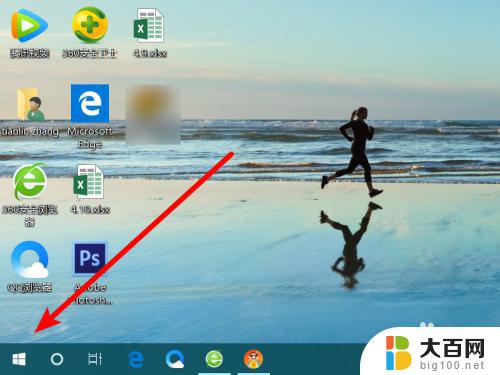
2.点击后,在页面中找到相机的应用点击进入。
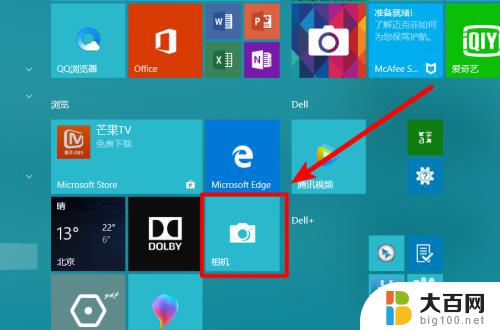
3.进入相机界面,点击右侧的录制按钮。开始视频的录制。
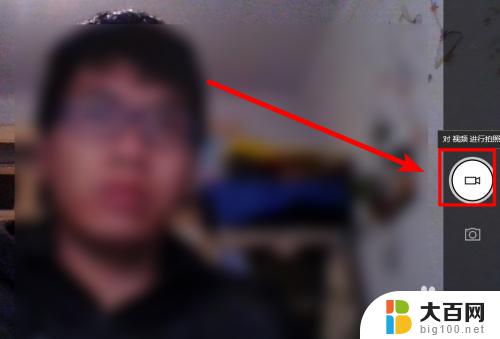
4.点击后,就可以开始录制视频。录制时,点击右侧的红色按钮,即可结束录制。
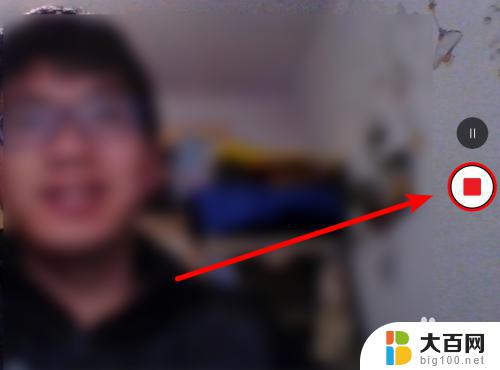
5.结束录制的视频,可以点击右下方的相册进入查看。
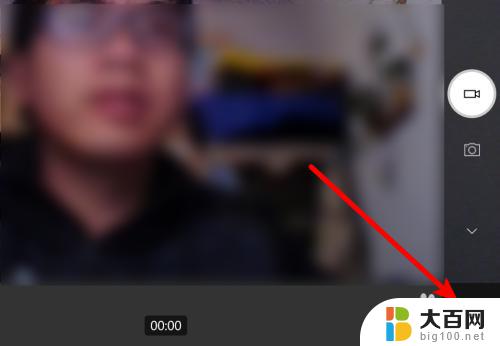
6.进入后,点击左下角进行播放。就可以看到自己录制的视频内容。
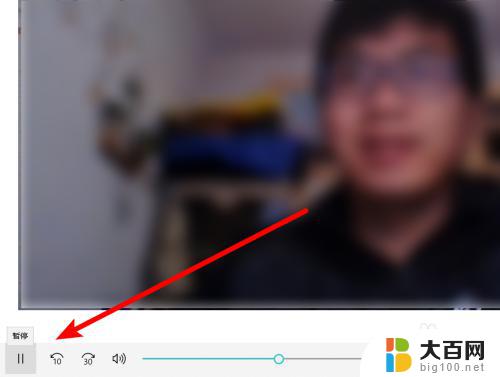
以上是如何在电脑上录制视频的全部内容,需要的用户可以按照小编的步骤进行操作,希望这对大家有所帮助。